Ya seas estudiante, profesional o emprendedor, tener un calendario personalizado accesible desde cualquier dispositivo es una ventaja indiscutible. En esta guía actualizada para (2025), te enseñaremos paso a paso las mejores técnicas para crear, personalizar y optimizar tu calendario en Google Docs, integrando funciones avanzadas y consejos de diseño para maximizar su utilidad.
¿Por qué crear un calendario en Google Docs?
Google Docs es una herramienta versátil que va más allá de la redacción de documentos. Crear un calendario en Google Docs te permite tener un planificador accesible, editable en tiempo real y compatible con otros servicios de Google como Google Drive y Google Calendar. A diferencia de otras aplicaciones, aquí tienes total libertad de diseño sin depender de plantillas predeterminadas.
Ventajas clave:
-
Acceso desde cualquier lugar (solo necesitas conexión a Internet).
-
Personalización total (colores, fuentes, formatos).
-
Integración con otras herramientas de Google.
-
Gratuito y fácil de compartir con equipos de trabajo.
¿Qué necesitas antes de empezar?
Antes de hacer un calendario en Google Docs, asegúrate de tener:
-
Una cuenta de Google activa.
-
Acceso a Google Docs desde tu navegador o la app móvil.
-
Una idea clara del diseño (semanal, mensual, anual).
-
Herramientas adicionales como tablas, imágenes o hipervínculos si deseas enriquecerlo.
Paso a paso: Cómo crear un calendario en Google Docs desde cero
1. Abre un nuevo documento en Google Docs
Ve a docs.google.com y haz clic en «Documento en blanco».
2. Configura la página y el diseño
Ajusta los márgenes y la orientación (horizontal o vertical) según tus necesidades. Usa «Archivo > Configurar página» para modificarlo.
3. Inserta una tabla para estructurar el calendario
-
Ve a «Insertar > Tabla».
-
Para un calendario mensual, elige 7 columnas (días de la semana) y 6 filas (semanas).
-
Personaliza el tamaño de las celdas para que sean uniformes.
4. Personaliza el calendario
-
Añade los días y meses manualmente.
-
Usa colores y fuentes diferentes para resaltar fechas importantes.
-
Inserta iconos o imágenes para hacerlo más visual.
5. Guarda y comparte tu calendario
Guárdalo en Google Drive y compártelo con tu equipo o familia usando el botón «Compartir».
Ejemplos prácticos de calendarios en Google Docs
-
Calendario académico: Ideal para estudiantes que necesitan organizar tareas y exámenes.
-
Calendario editorial: Perfecto para blogueros y creadores de contenido que planifican publicaciones.
-
Calendario de proyectos: Usado por equipos para asignar tareas y hitos clave.
Preguntas frecuentes sobre cómo hacer un calendario en Google Docs
-
¿Puedo sincronizar mi calendario de Google Docs con Google Calendar?
No directamente, pero puedes exportarlo como PDF o copiar las fechas manualmente. -
¿Cómo añado fechas importantes automáticamente?
Google Docs no tiene automatización para esto, pero puedes usar Google Sheets y luego importarlo. -
¿Se puede imprimir el calendario?
Sí, ve a «Archivo > Imprimir» y ajusta la configuración. -
¿Hay plantillas prediseñadas?
Google Docs no tiene plantillas de calendario, pero puedes descargarlas de sitios externos e importarlas. -
¿Cómo compartir el calendario con otros sin que lo editen?
Al compartir, elige «Solo lectura» en los permisos.
Conclusión:
Empieza a organizarte con Google Docs
Saber cómo hacer un calendario en Google Docs te da el poder de diseñar un planificador único, adaptado a tus necesidades y accesible en cualquier momento. Ya sea para uso personal, académico o profesional, esta herramienta gratuita ofrece flexibilidad y funcionalidad sin igual. ¡No esperes más! Sigue esta guía (2025) y lleva tu productividad al siguiente nivel.







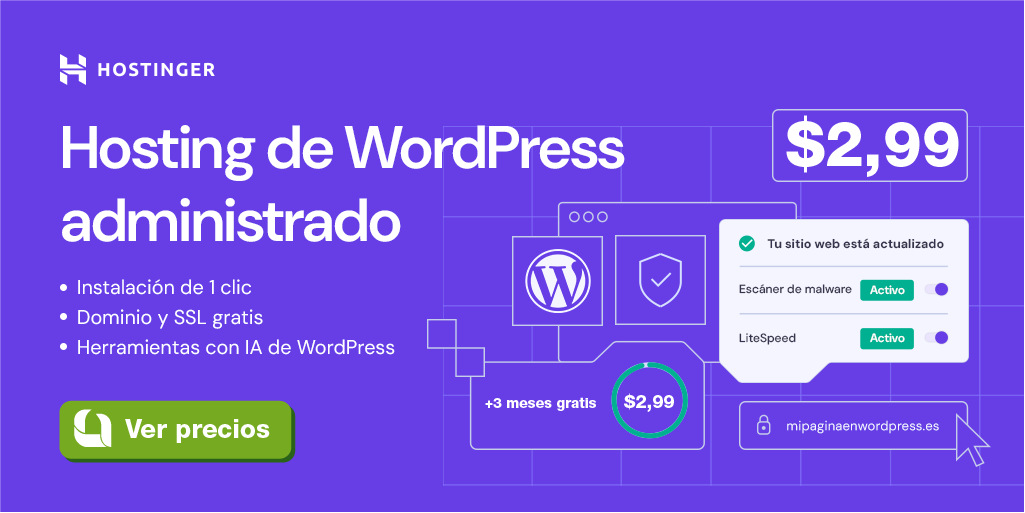








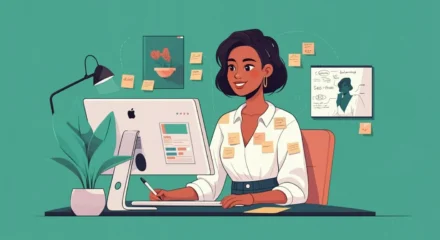
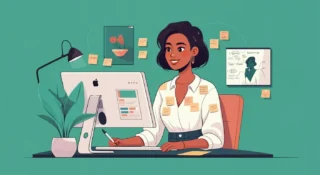
Leave a Comment